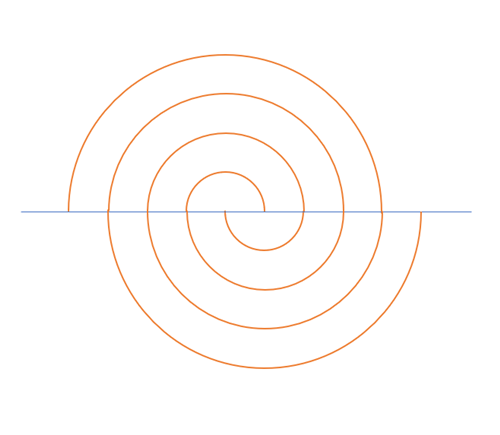PowerPoint cung cấp công cụ Hình dạng có thể giúp bạn tạo hầu hết tất cả các hình dạng. Để vẽ một đường xoắn ốc trong PowerPoint, tất cả chỉ cần một chút kiến thức và một chút sáng tạo. Để có được hình xoắn ốc hoàn hảo, bạn phải kết hợp cung.
Để bắt đầu, hãy mở một bản trình bày PowerPoint trống hoặc thêm một slide trống vào bản trình bày hiện có. Bắt đầu từ đầu (từ một tệp trống) sẽ giúp bạn dễ dàng hơn, vì vậy chúng tôi cũng khuyên bạn nên xóa hộp văn bản trống. Bây giờ tất cả sự hỗn loạn đã hết cách, hãy bắt đầu.
Làm nơ
Như đã đề cập, hình dạng chính bạn sẽ sử dụng ở đây là cây cung. Đi đến Để vào Thực đơn. Bây giờ chọn Hình dạng. Từ menu thả xuống chọn Cung biểu tượng Để vẽ vòng cung đầu tiên, kéo con trỏ chuột trên màn hình. Bạn không cần phải chú ý đến kích thước hiện tại của bạn. Sau khi kéo, nhấp chuột phải vào cung và sau đó nhấp Đề án biểu tượng menu. Điều này sẽ cho phép bạn chọn trọng lượng và các đường màu.
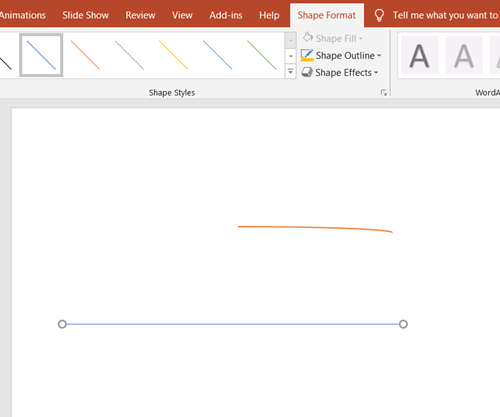
Vẽ một đường
Đi đến Hình dạng menu lại chọn Để vào. Bây giờ tìm hiểu Hàng biểu tượng và chọn nó. Bên dưới đường cong bạn vừa vẽ, vẽ một đường ngang. Giữ nút Thay đổi Khi vẽ đường. Sau khi vẽ đường thẳng, chọn đường cong và sử dụng nó Xoài vàng để vẽ vòng cung cho đường thẳng.
Thay đổi kích thước
Đi đến Định dạng bên trong Công cụ hình dạng Thực đơn. Bây giờ chọn Kích thước và mở rộng menu dưới cùng bằng cách nhấp vào Mũi tên mở rộng. Bạn cần cấu hình Lên cao Y Chiều rộng từ vòng cung đến 1 "Điều này sẽ làm cho vòm hình bán nguyệt hoàn hảo. Lưu ý rằng các cạnh phải chính xác trên đường ngang. Ngoài ra, 1 Đây chỉ là một ví dụ. Nếu bạn muốn vẽ các hình xoắn ốc nhỏ hơn hoặc lớn hơn, bạn có thể điều chỉnh Lên cao Y Chiều rộng do đó
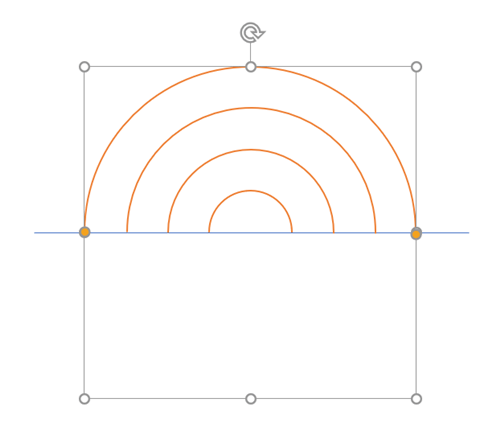
Làm nhiều cung hơn
Hãy chuyển sang bước tiếp theo. Đầu tiên, bạn phải sao chép cung. Như bạn biết, điều này có thể được thực hiện bằng cách chọn và nhấn Ctrl + C sao chép theo sau Ctrl + V dán nó Vì cung mới phải lớn hơn bản gốc, nhấp vào nó và đi đến Kích thước Thực đơn. Từ đó, tổ chức Chiều rộng Y Lên cao tăng gấp đôi kích thước của xoắn ốc ban đầu (hoặc 2 "Ví dụ này).
Bây giờ nhấn Ctrl + V lại cúi đầu lần nữa. Thực hiện theo các bước thông thường để thiết lập nó Chiều rộng Y Lên cao để 3 " Tạo cung thứ tư và cuối cùng và đặt kích thước thành 4 Sau đó, định vị tất cả các cung sao cho chúng cách đều nhau và tập trung vào cung tròn ban đầu (nhỏ nhất), đảm bảo chúng chạm vào đường ngang.
Tạo hình xoắn ốc
Đầu tiên, xóa các đường ngang bởi vì bạn sẽ không còn cần chúng nữa. Bây giờ, nhấn chọn tất cả bằng cách nhấn Ctrl + A để chọn tất cả các cung. Sao chép và dán với Ctrl + C Y Ctrl + V Bây giờ lệnh, chọn một nhóm mới bằng cách nhấp và kéo. Để sử dụng Xoay tay cầm gần nhóm vòng cung đã chọn và xoay nó 180 độ trong khi giữ Thay đổi chìa khóa
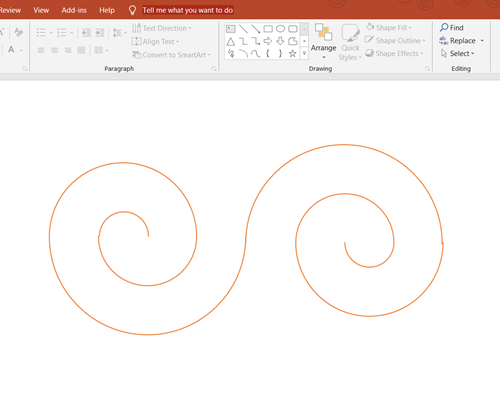
Bây giờ hãy kéo bản sao lộn ngược xuống thành trái hoặc phải nhiều lần 1 Sê-ri (Ví dụ này) cho đến khi cạnh của vòm hoàn toàn chạm vào. Và như vậy, bây giờ bạn có một xoắn ốc đan xen đôi!
Để tạo một vòng xoắn đơn, bạn phải tìm một vòng xoắn ngoài ở 10, Ctrl-Nhấp vào đó và Ctrl-Nhấp vào bất kỳ vòng xoắn ốc nào khác vào lúc 10 giờ (theo đường chéo). Bây giờ nhấn nút Xóa chìa khóa để loại bỏ vòng cung dư thừa và bạn sẽ có một vòng cung xoắn ốc duy nhất.
Ý kiến hay
Đây là nơi bạn có thể sáng tạo và sử dụng các hình xoắn ốc để tạo hiệu ứng tuyệt vời. Đối với một điều, bạn có thể tạo một bản sao xoắn ốc, giảm kích thước của bản sao và đặt nó dưới hoặc trên vòm ban đầu. Làm điều này một vài lần nữa và bạn sẽ có được hiệu ứng 3D tuyệt vời.
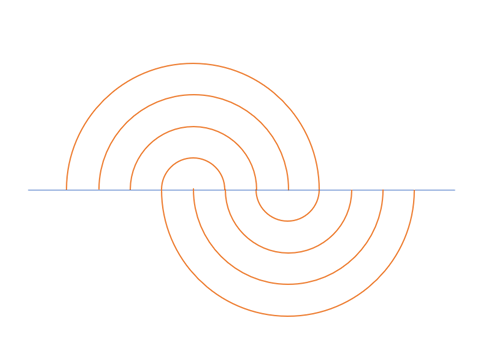
Một điều thú vị khác để thử là di chuyển một cây cung sau khi xoay thêm một inch. Làm thế nào bạn tìm thấy hiệu ứng xoắn ốc này?

Thử nghiệm!
Bây giờ bạn đã biết cách vẽ một hình xoắn ốc trong PowerPoint, hãy sử dụng điều này để thử nghiệm những ý tưởng thú vị cho bất kỳ mục đích nào. Có lẽ một để đại diện cho hiệu ứng của nấm ma thuật và một để trình bày thú vị.
Bạn có cách nào khác để vẽ hình xoắn ốc trong PowerPoint không? Đừng quên chia sẻ với cộng đồng trong phần bình luận.